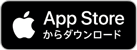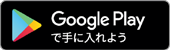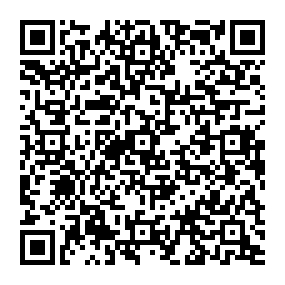コーナンPayからのおしらせ
- 更新日2025,11,20
-
2025年11月26日(水)21:00(予定) コーナンアプリの強制アップデートのご案内
くわしくはこちらをご確認ください。
強制アップデートのため、アップデートが完了するまでコーナンアプリが使用できなくなる場合がございます。
特にモバイルコーナンPayをご利用のお客様はご一読ください。また、コーナンアプリと楽天IDを連携してご利用いただいているお客様はアップデート完了後お買い物前までに楽天IDへの連携(再ログイン)をお願いいたします。
強制アップデート後の新機能について
コーナン プラスとコーナンPay、アプリ内の両サービスを連携することで、
お会計時に会員コード1つのご提示でクーポンの利用やコーナンPayのお支払いが可能になります。
連携方法などくわしくはこちらよりご確認ください。
コーナンアプリをダウンロード
コーナンPayモバイルカードは、コーナンアプリの中にあります。まずはお手持ちのスマートフォンにコーナンアプリをダウンロードしましょう。
コーナンPayモバイルカードを使うために必要なお手続き
コーナンPayモバイルカードを使うために必要なお手続きをご案内いたします。
- 新たにコーナンPayモバイルカードを利用される方へ
- 既にコーナンPayモバイルカードをご利用の方へ(再ログインの方法)
- プラスチックカードをお持ちの方へ(コーナンPayモバイルカードへの残高移行方法)
- クレジットカードの登録方法
- オンラインチャージの方法
- コーナンPay会員情報の登録
- コーナン プラスとコーナンPayの連携方法
新たにコーナンPayモバイルカードを利用される方へ
Step1
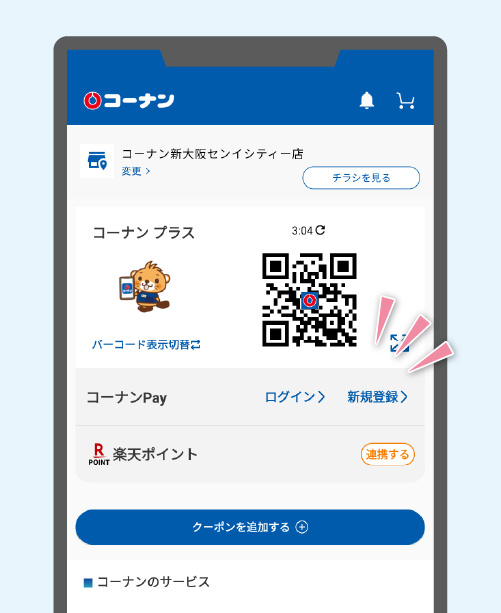
コーナンPay会員情報の登録をします。
ホーム画面の【コーナンPay】で新規登録をタップします。
Step2
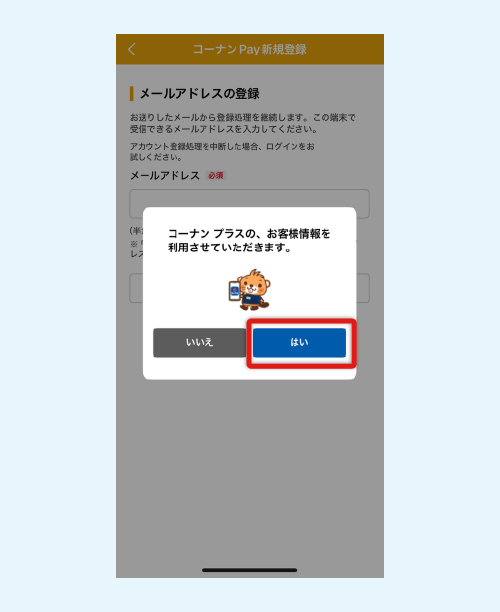
コーナンPay会員情報の登録をします。
コーナン プラス会員登録手続きの際にご入力いただいた情報を使用してコーナンPay会員登録を進める場合は「はい」を押下します。
Step3
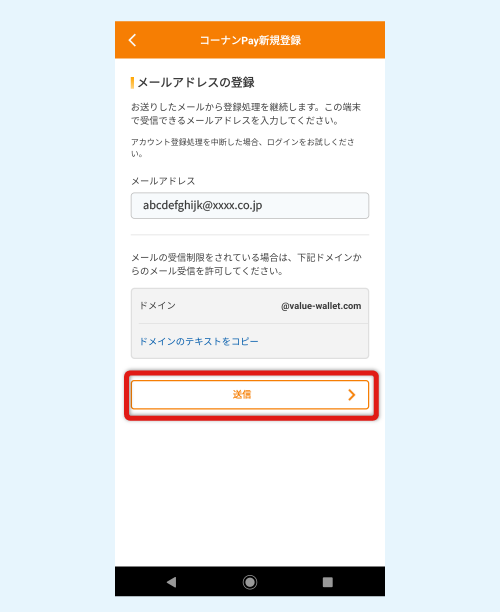
コーナンPay本登録用のリンクをメールでお送りしますので、メールアドレスをご入力の上、「送信」ボタンを押下してください。
Step4
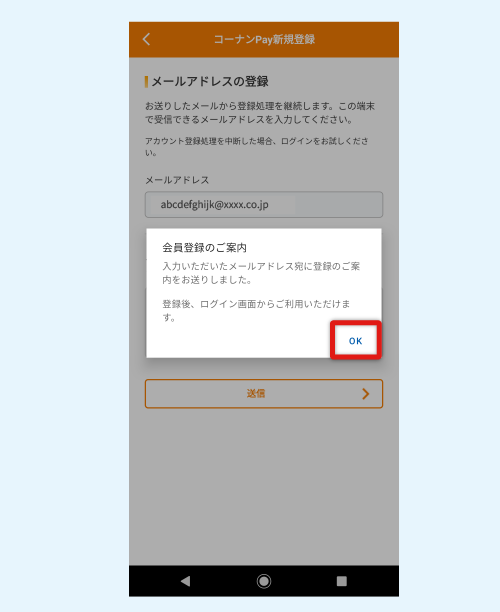
OKをタップしてメールをご確認ください。
Step5
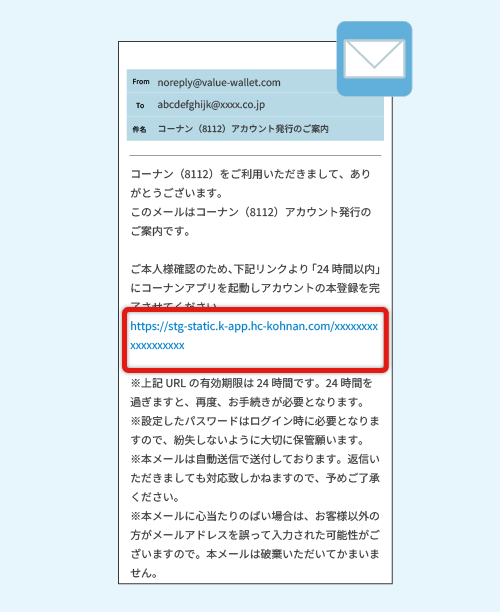
入力いただいたメールに届いた認証メールの本文中にあるリンクをタップするとコーナンアプリに戻ります。
Step6

メールアドレスとコーナンPayで使用するパスワードをご入力いただき、「コーナンPay会員規約」をご確認の上、同意のチェックを入れたら「アカウント情報を登録」ボタンを押下します。
Step7
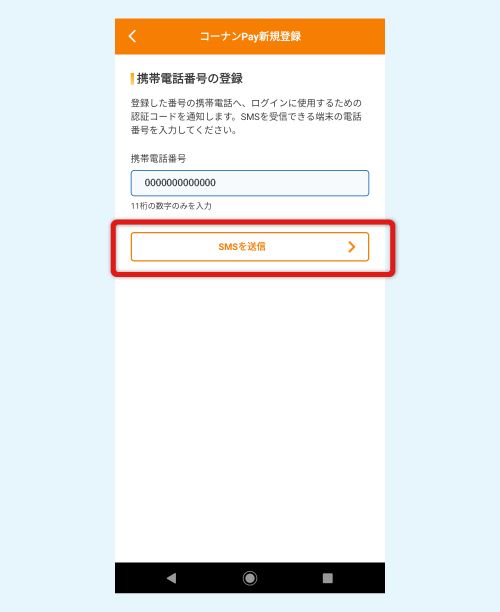
コーナンPayは多要素認証を採用しており、SMS(ショートメッセージサービス)にて認証コードを送付します。
スマートフォンなどSMSが受信できる携帯電話番号をご入力のうえ、「SMSを送信」ボタンをタップします。
Step8
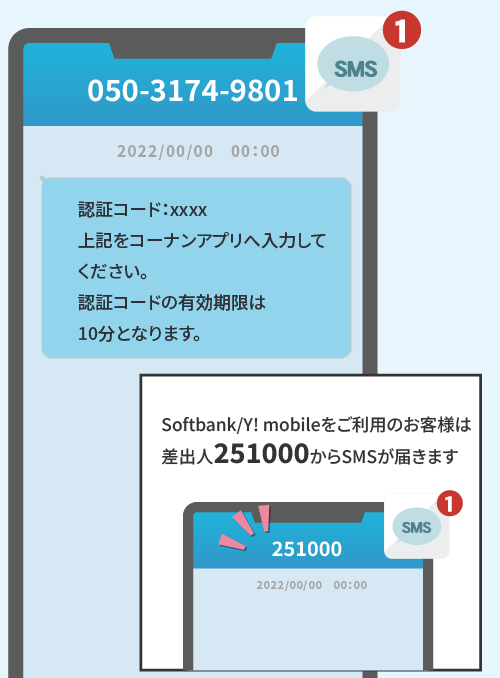
SMSサービスアプリを開き、認証コードを確認します。
Step9
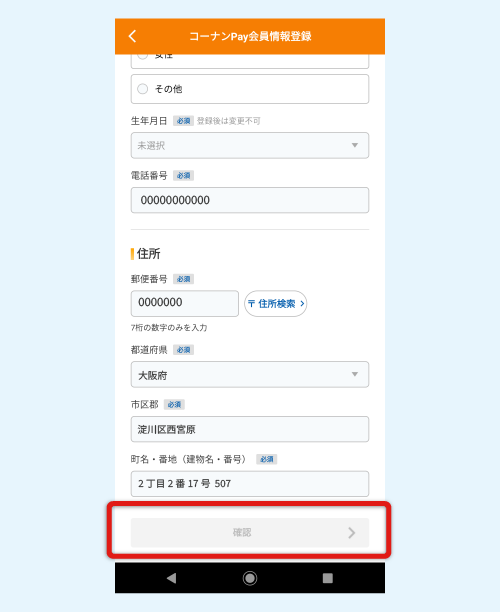
確認画面でご入力いただいた内容を今一度ご確認のうえ、「登録する」ボタンを押下します。
修正をする場合は登録ボタンの下の「内容を修正する」をタップして修正ください。
Step10
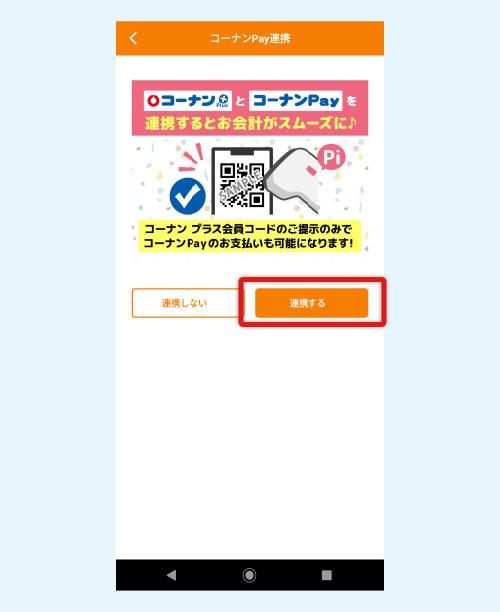
コーナンPayの登録が完了しました。
完了後はホーム画面に移動します。
<コーナン プラスにご登録済みの方は>
登録完了後、コーナンプラスとの連携についての確認画面が表示されます。
コーナンPayとコーナン プラスを連携すると、お買い物の際一度の会員コードの提示でコーナン プラス会員限定クーポンのご利用も、コーナンPayでのお支払いもできて便利です。
「連携する」ボタンを押下するだけで連携が可能ですのでぜひ連携してご利用ください。
(連携をせずにコーナンPay、コーナン プラスをそれぞれご利用いただくことも可能です)コーナンプラスについてくわしくはこちらでご確認ください。
既にコーナンPayモバイルカードをご利用の方へ(再ログインの方法)
Step1
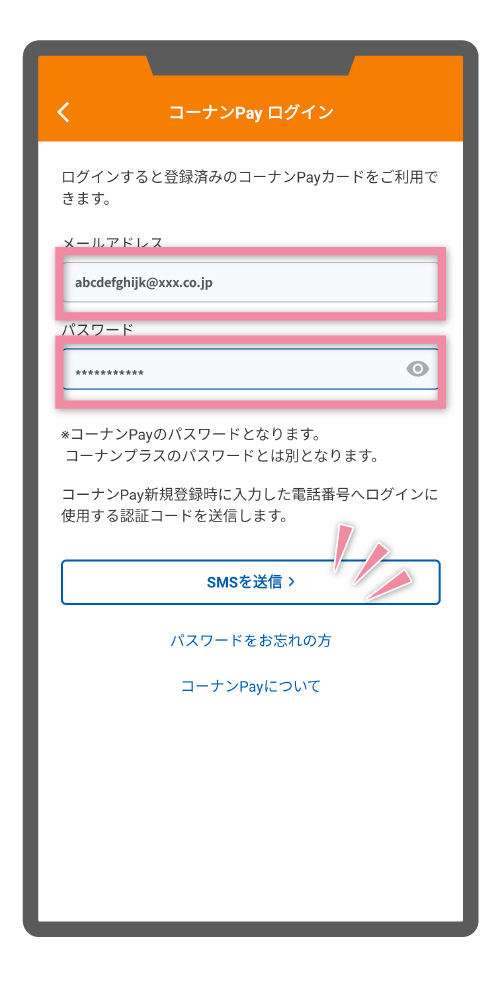
コーナンPayモバイルカード初回登録時に入力いただいたメールアドレスと、パスワードをご入力の上、二段階認証に必要な認証コードを取得するために「SMSを送信」ボタンをタップします。
Step2
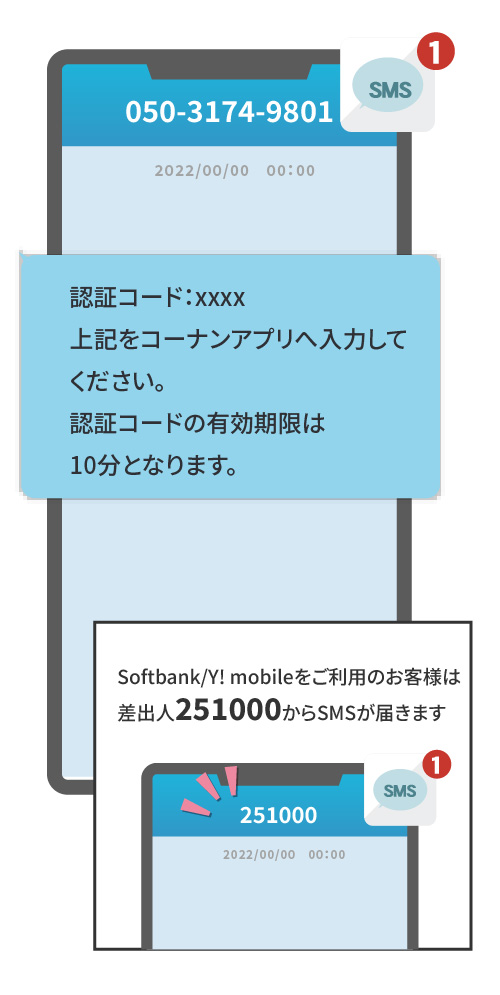
登録時に入力いただいた電話番号宛てにSMS(ショートメッセージサービス)で認証コードが送信されます。SMSアプリを開いてご確認ください。
Step3
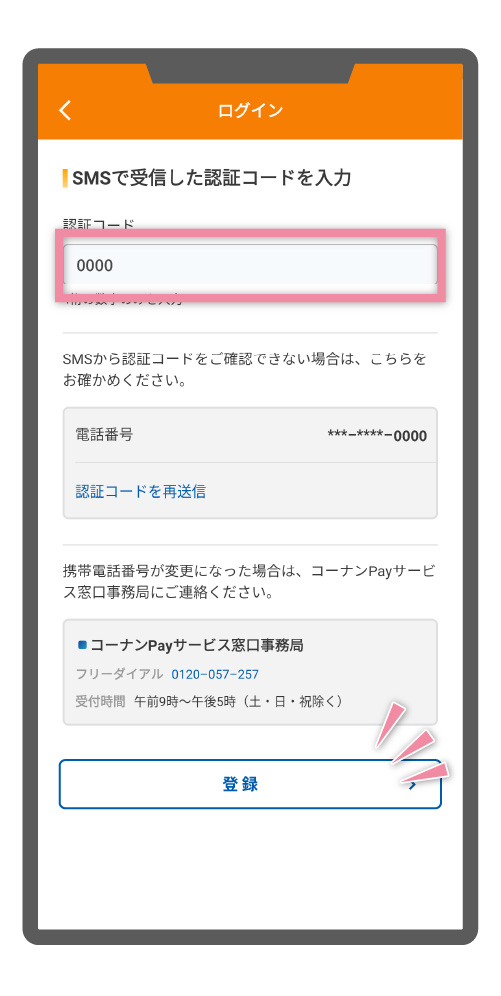
コーナンアプリの認証コード入力欄に、SMSで受信した4ケタの数字をご入力の上、画面を下方向にスクロールして「登録」ボタンをタップします。
プラスチックカードをお持ちの方へ(コーナンPayモバイルカードへの残高移行方法)
キャンペーンなどでコーナンマネーをプレゼントの際にプラスチックカードをお渡しすることがございます。お持ちのコーナンPayモバイルカードでご利用いただくためのお手続きをご案内します
店舗でお求めいただき、店舗側でお客様の個人情報登録が完了しているカードはこちらの方法では統合ができません。
コーナンPayサービス窓口までご相談ください。
Step1
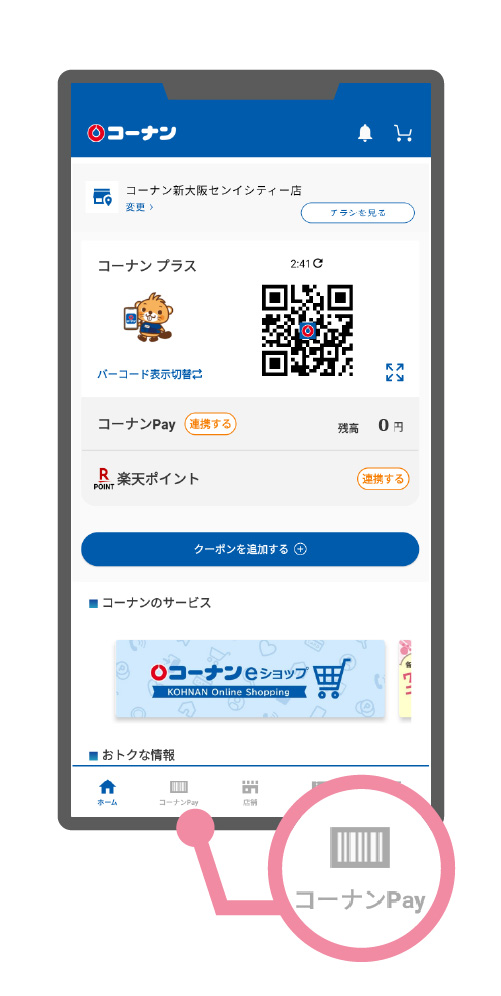
画面下のメニューからコーナンPayをタップします
Step2
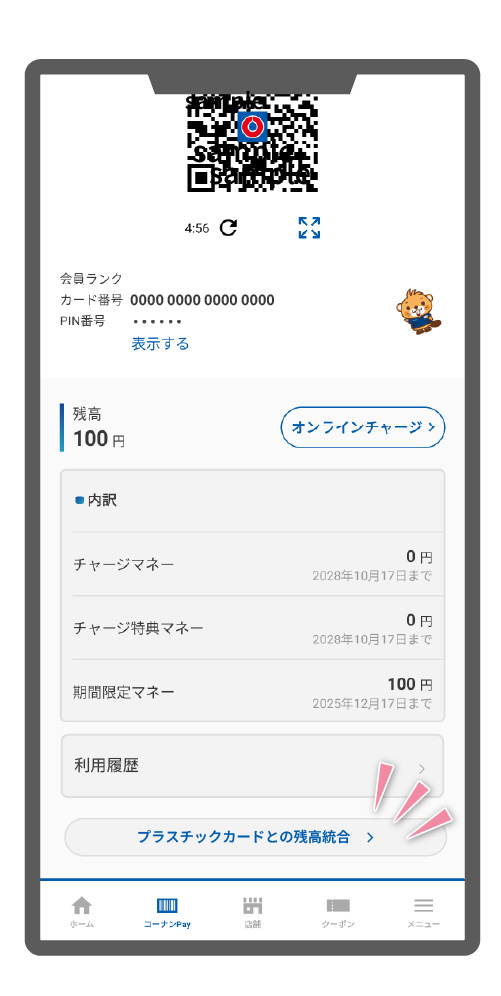
コーナンPayメニュー画面の一番下にある「プラスチックカードとの残高統合」をタップします。
Step3
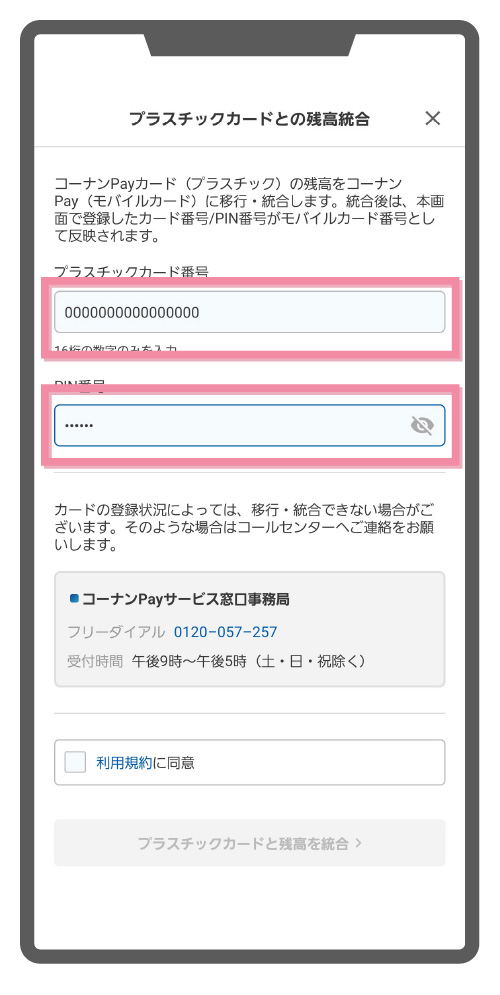
プラスチックカードの番号と、PIN番号をご入力ください(個人情報未入力のカードに限ります)
Step4
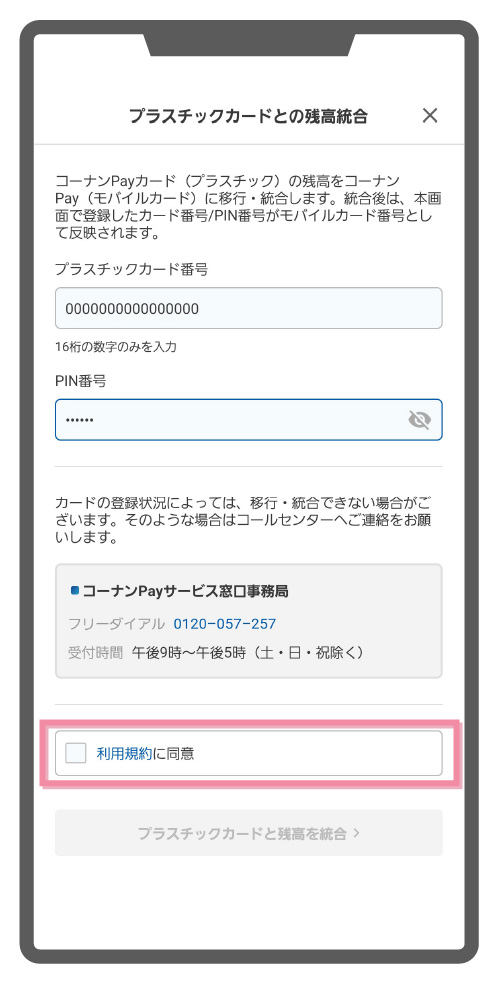
入力後下方向にスクロールし、利用規約をご確認ください
Step5
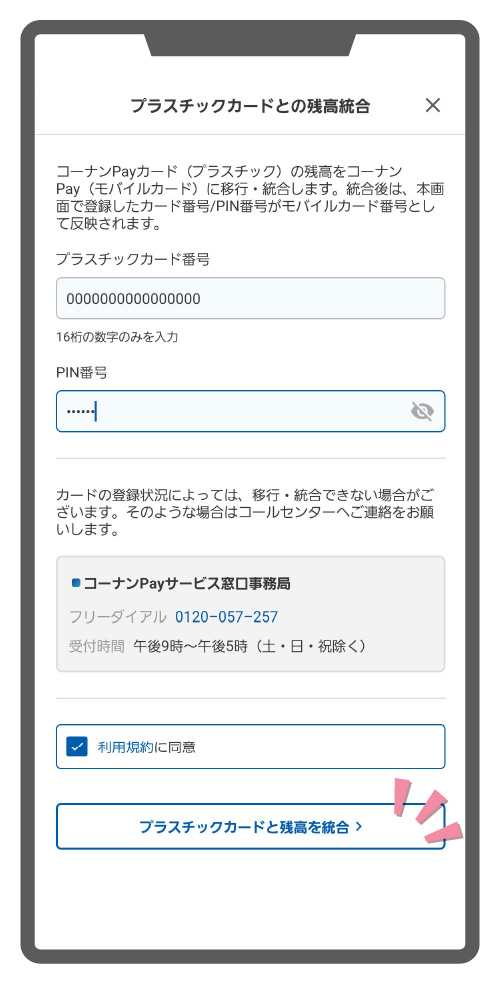
利用規約にチェックが入ると「プラスチックカードと残高を統合」ボタンが押せるよう になるので、タップします
クレジットカードの登録方法
コーナンPayモバイルカードにクレジットカードを登録いただくとオンラインチャージができるようになります。
セキュリティ強化により店頭でのチャージよりも上限金額が高いのが特徴です。
コーナンPayでのお支払い時にはお得な「チャージ特典マネー」が付与されますので、次のお買い物でお支払いの際にご利用いただけます。
Step1
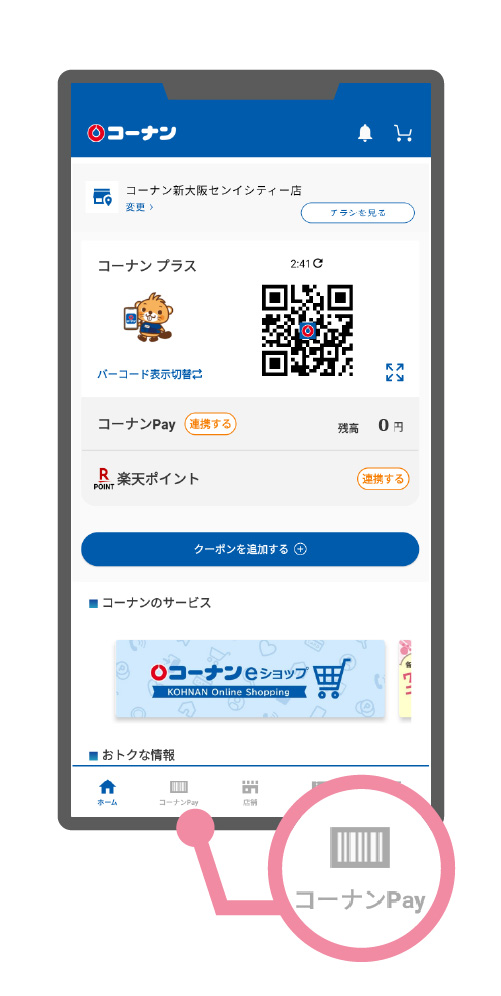
画面下のメニューからコーナンPayをタップします。
Step2
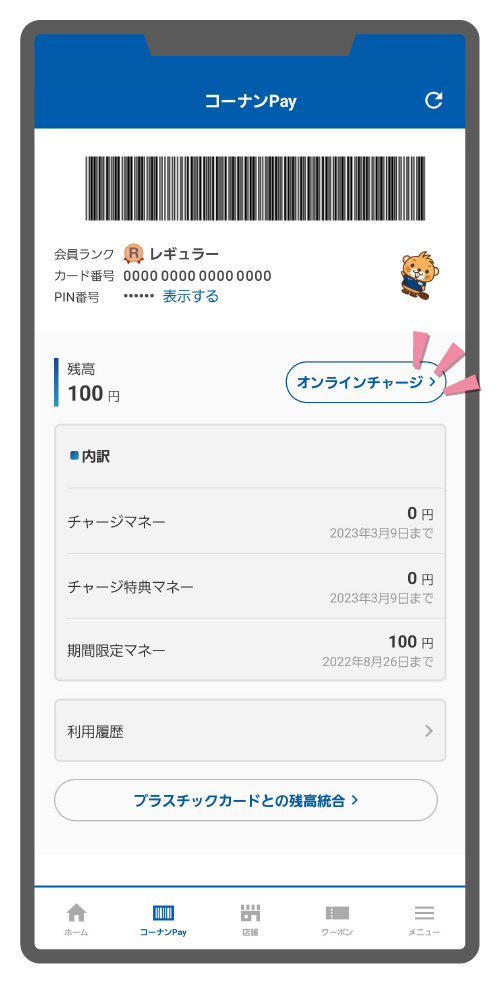
「オンラインチャージ」をタップします
Step3
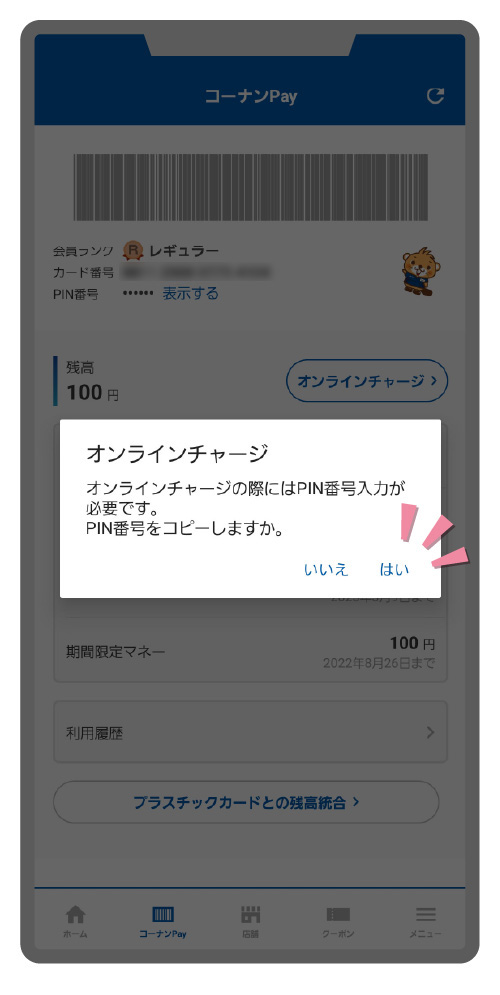
PINコードは次の工程で使用しますので「はい」を選択しておきます。
Step4
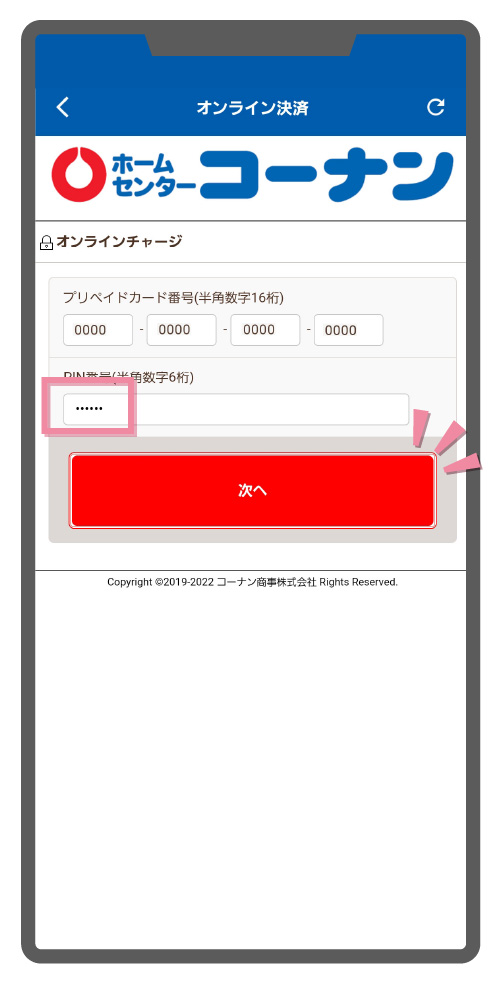
PIN番号欄をタップして、2でコピーしたPINコードを貼り付けて、「次へ」ボタンをタップします
Step5
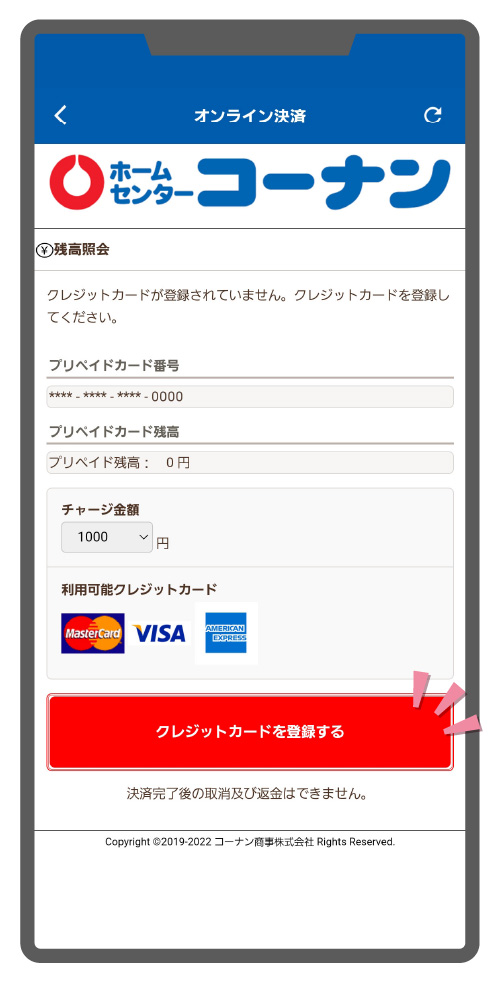
「クレジットカードを登録する」をタップします。
Step6
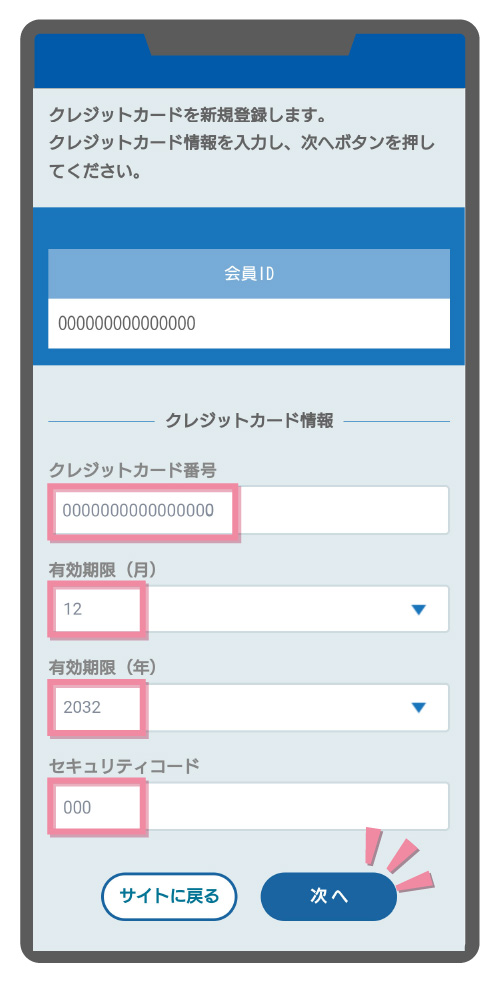
クレジットカードの券面に書かれているカード番号/有効期限/セキュリティコードをご入力の上、「次へ」をタップします
Step7
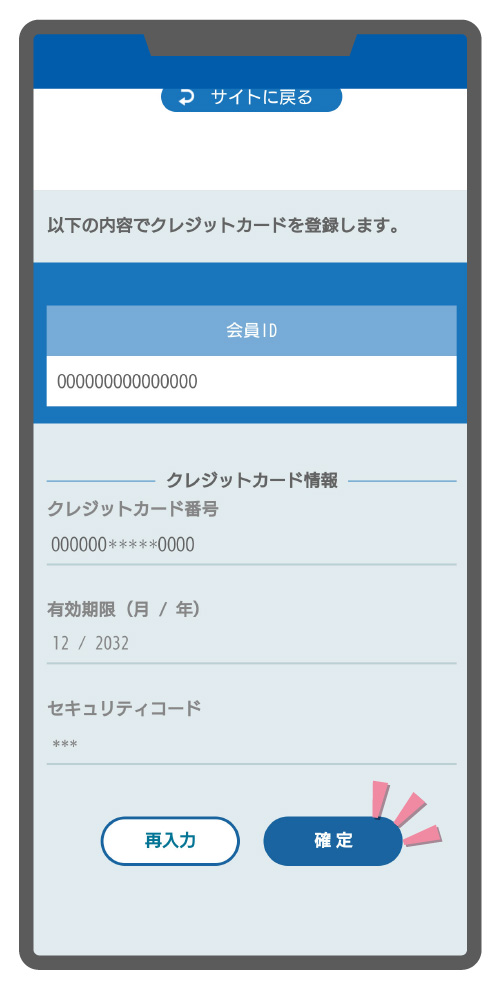
入力内容をご確認の上「確定」をタップします。
Step8
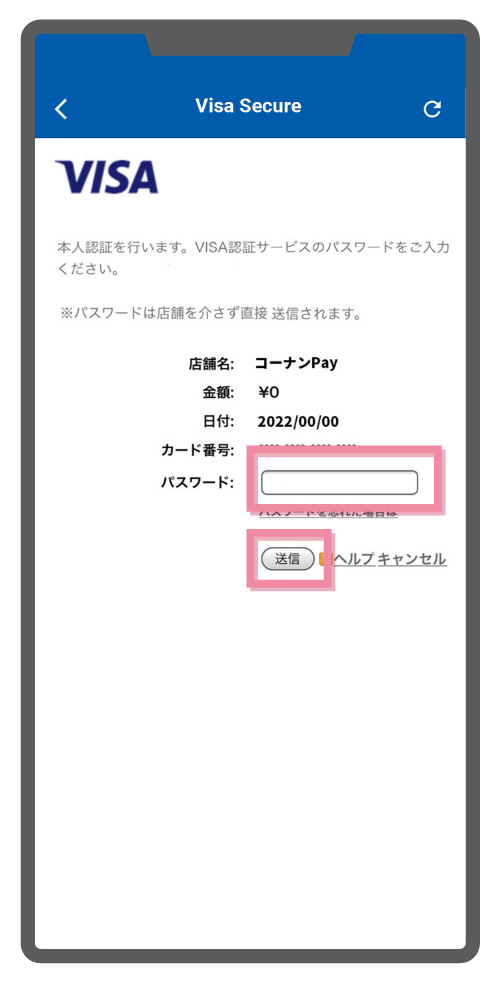
3Dセキュアの認証を行います。クレジットカードのパスワードをご入力の上「送信」ボタンをタップします。
※ ご契約のクレジットカードによってはStep8が表示されずにStep9の画面になる場合があります。
Step9
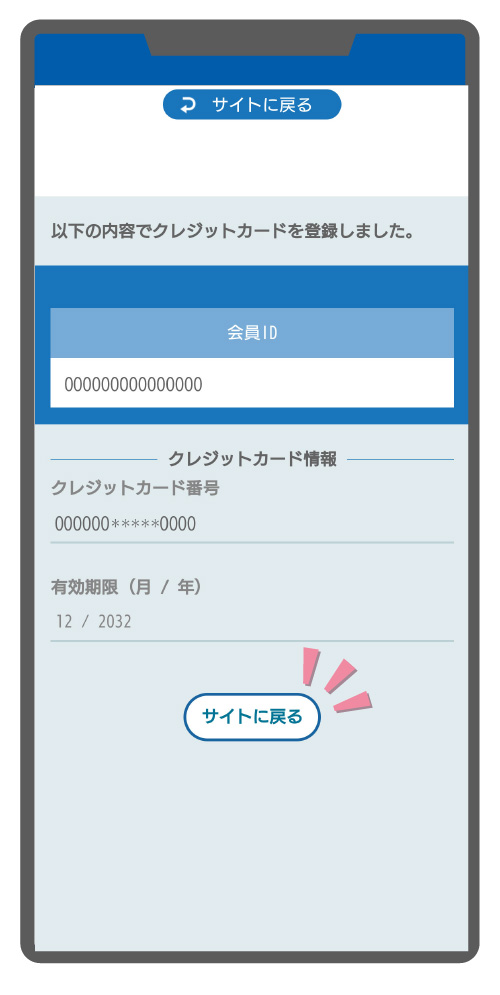
クレジットカードの登録が完了しました
「サイトに戻る」をタップします。
Step10
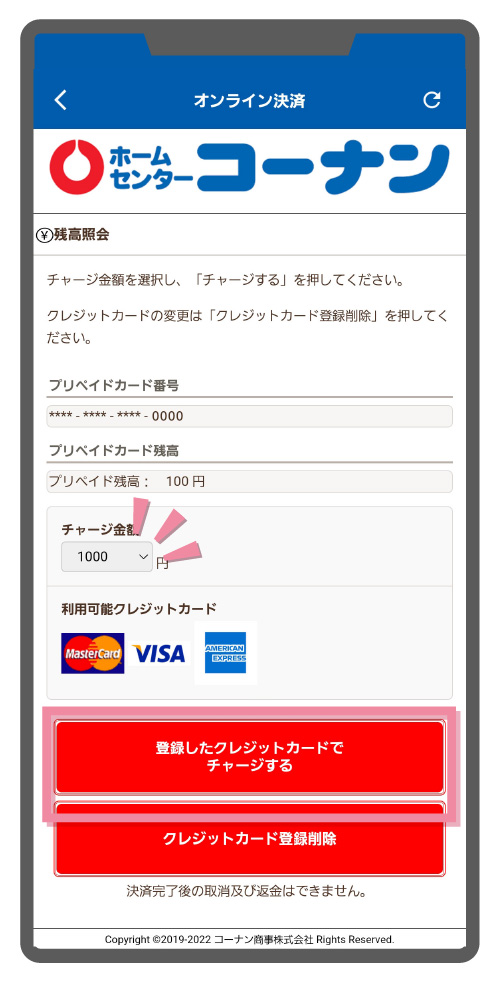
引き続きオンラインチャージをする場合はチャージ金額をお選びの上「登録したクレジットカードでチャージする」をタップします
くわしくは「オンラインチャージの方法」Step5からご確認ください。
オンラインチャージの方法
Step1
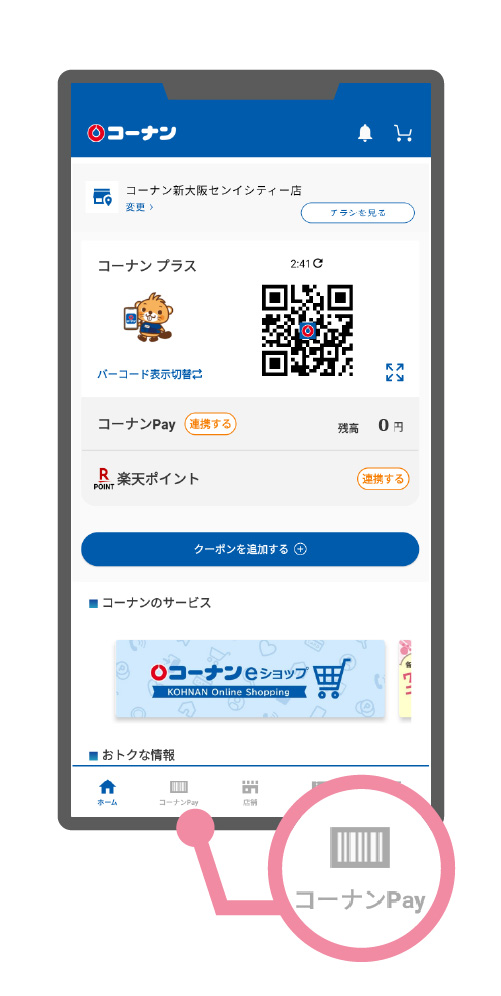
画面下のメニューからコーナンPayを選択し、「オンラインチャージ」をタップします
現在の残高は100円(コーナンマネー)です
ここでは1,000円をチャージします。
Step2
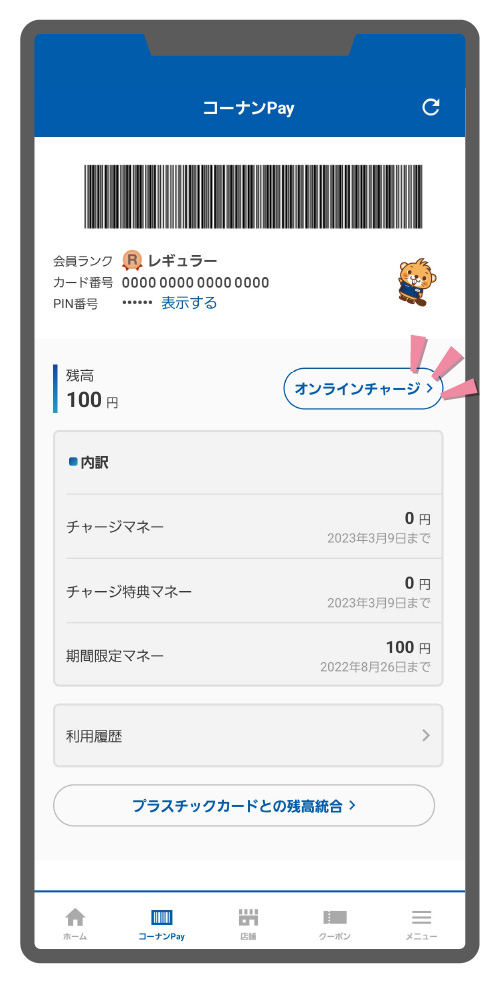
「オンラインチャージ」をタップします
Step3
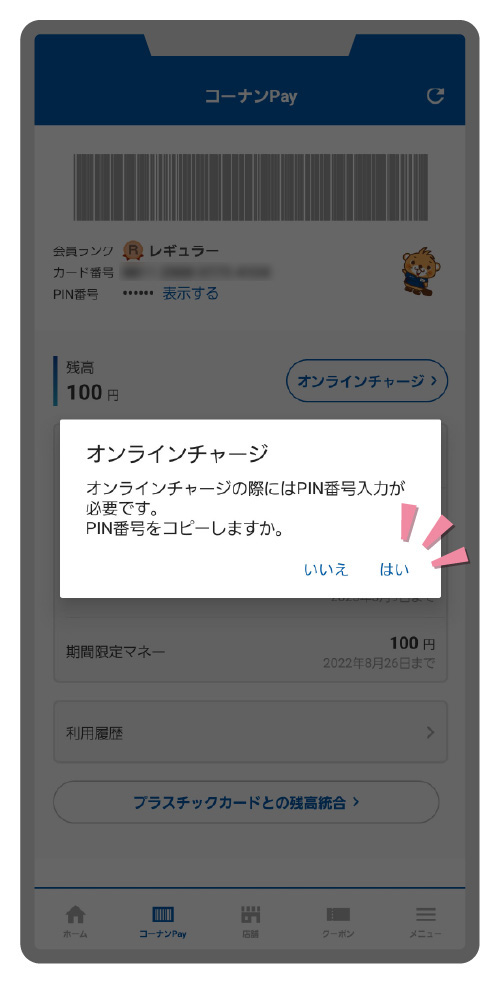
PINコードは次の工程で使用しますので「はい」を選択しておきます
Step4
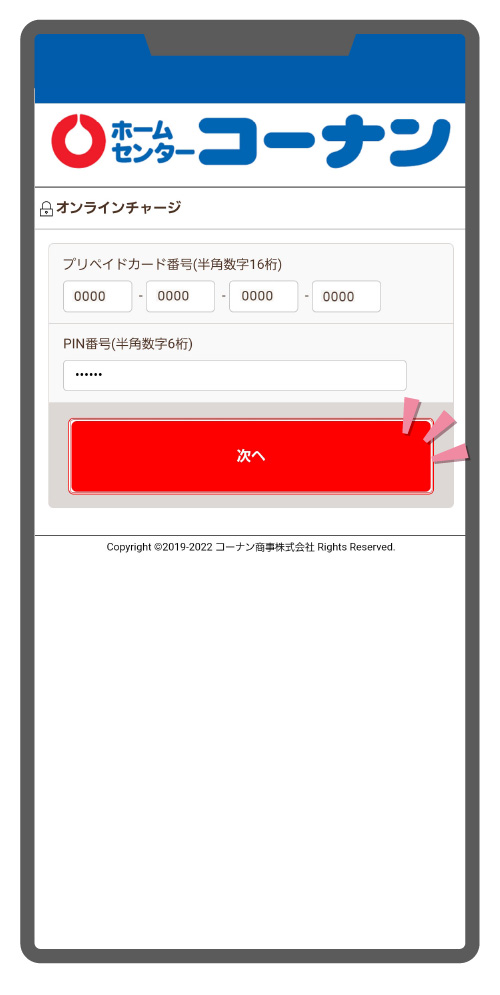
PIN番号欄をタップして、2でコピーしたPINコードを貼り付け、「次へ」をタップします
Step5
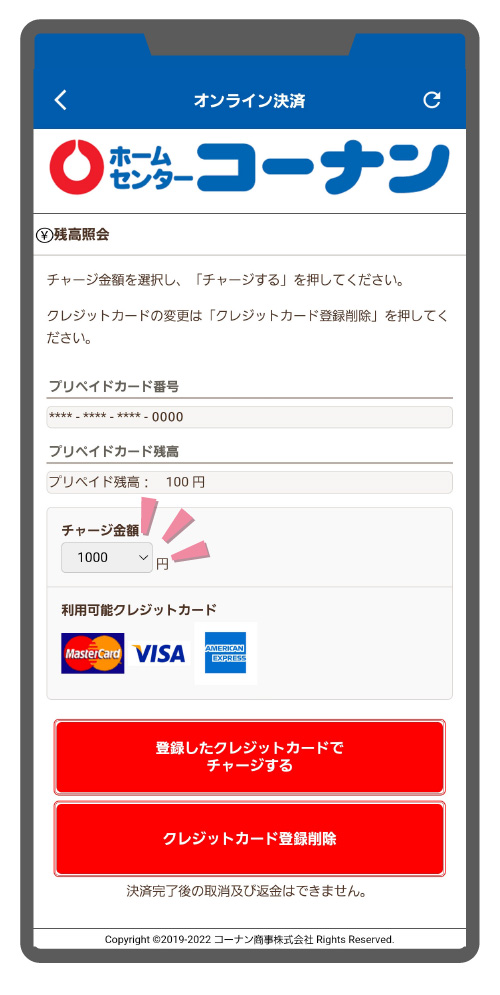
チャージ金額欄 をタップをします
Step6
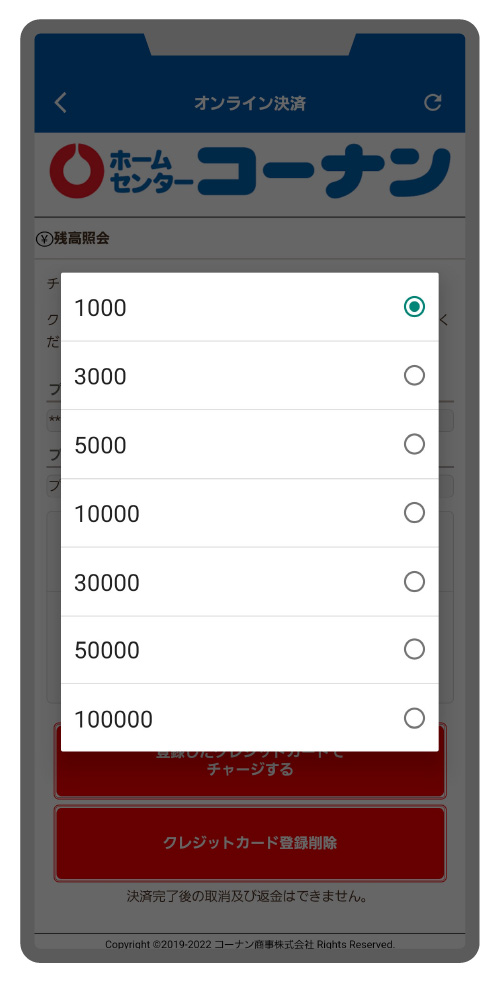
ご希望のチャージ金額をタップします
Step7
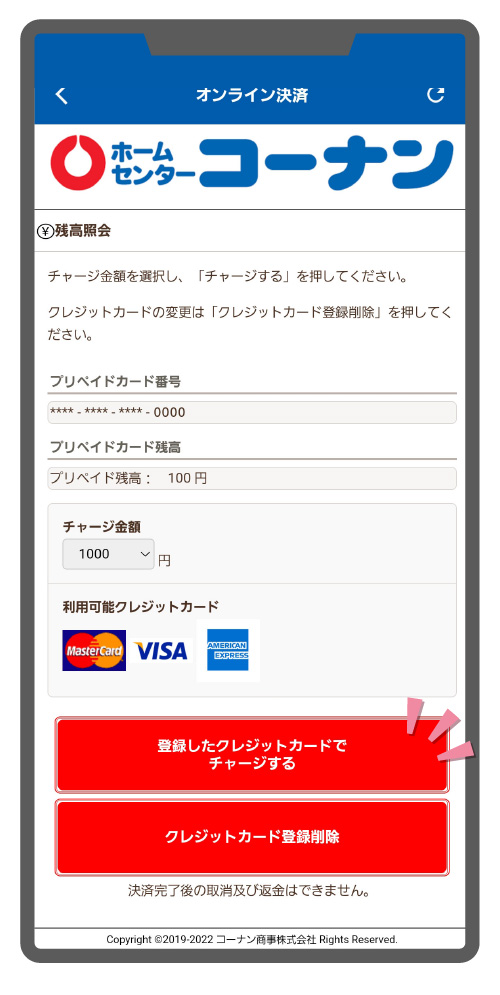
「登録したクレジットカードでチャージする」をタップします。
Step8
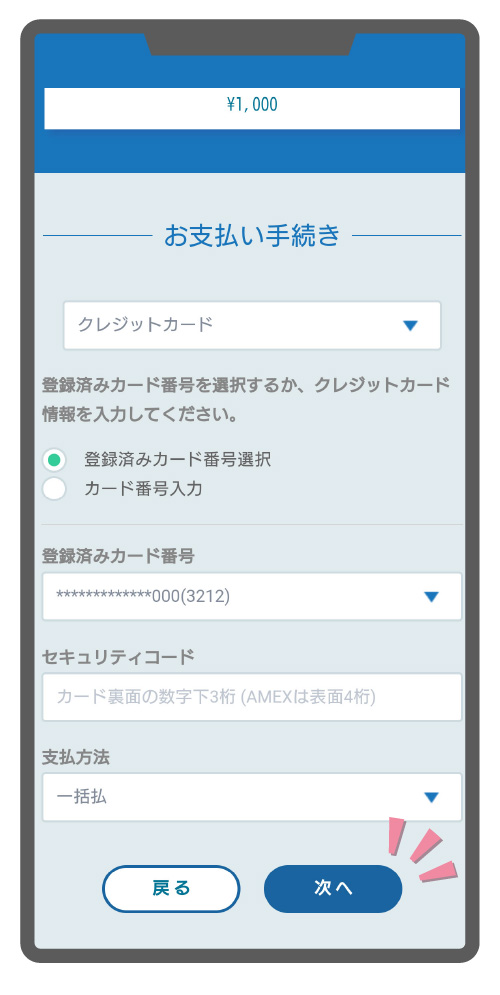
クレジットカード裏面にある3ケタのセキュリティコードをご入力の上、「次へ」をタップします。
Step9
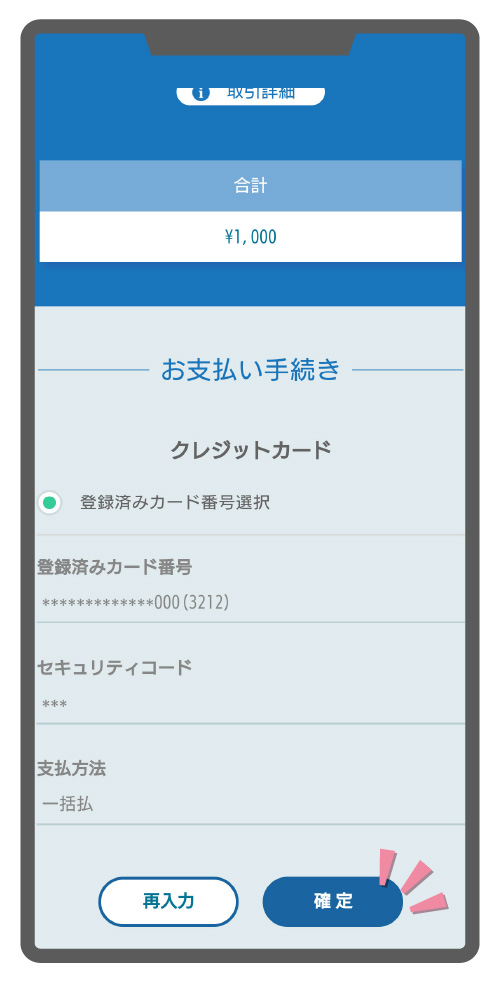
確認画面が表示されます。内容をご確認の上「確定」をタップします。
Step10
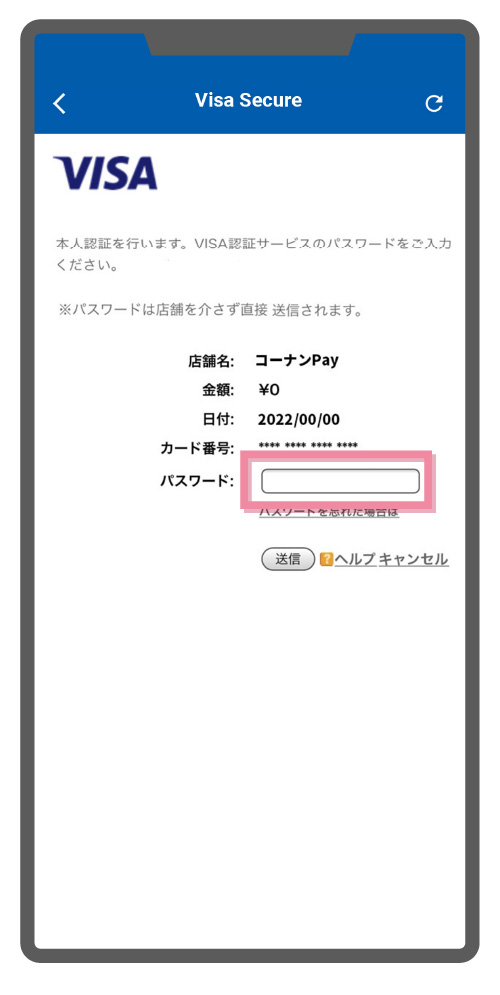
3Dセキュアの認証を行います。
クレジットカードのパスワードをご入力の上、「送信」をタップします。
※ ご契約のクレジットカードによってはStep10が表示されずにStep11の画面になる場合があります。
Step11
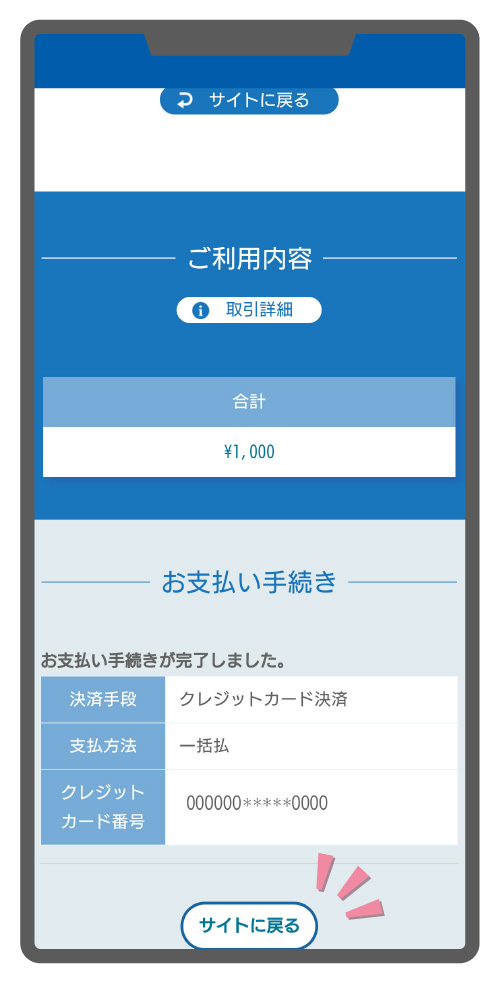
チャージが完了しました。
サイトに戻るボタンをタップします。
Step12
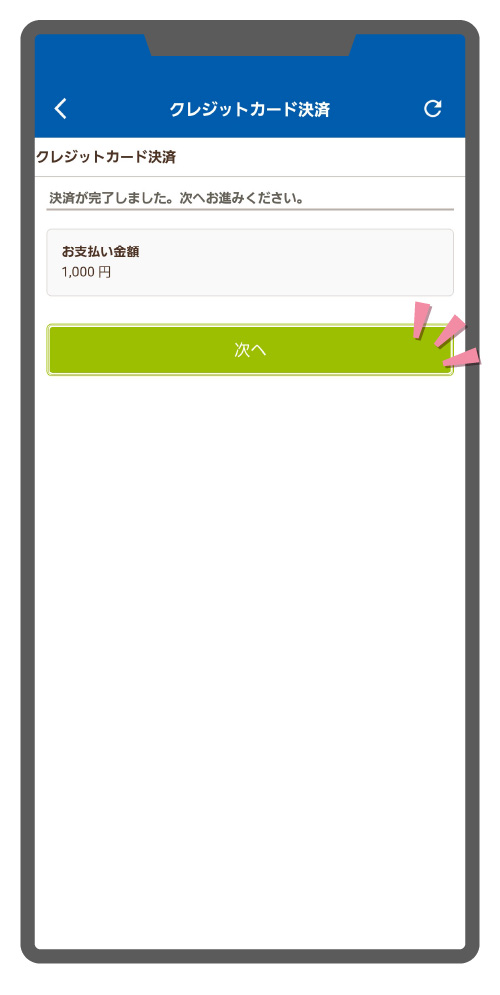
決済が完了しました
「次へ」ボタンをタップします
Step13
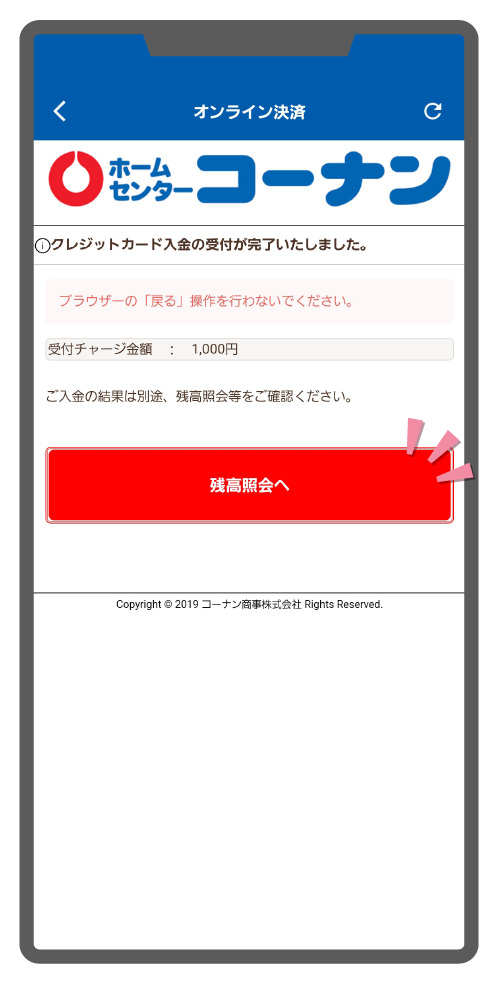
チャージが完了しました。「残高照会へ」ボタンをタップします
※画面左上にある「<」ではトップ画面には戻りません。「残高照会へ」ボタンで戻るようにご注意ください
Step14
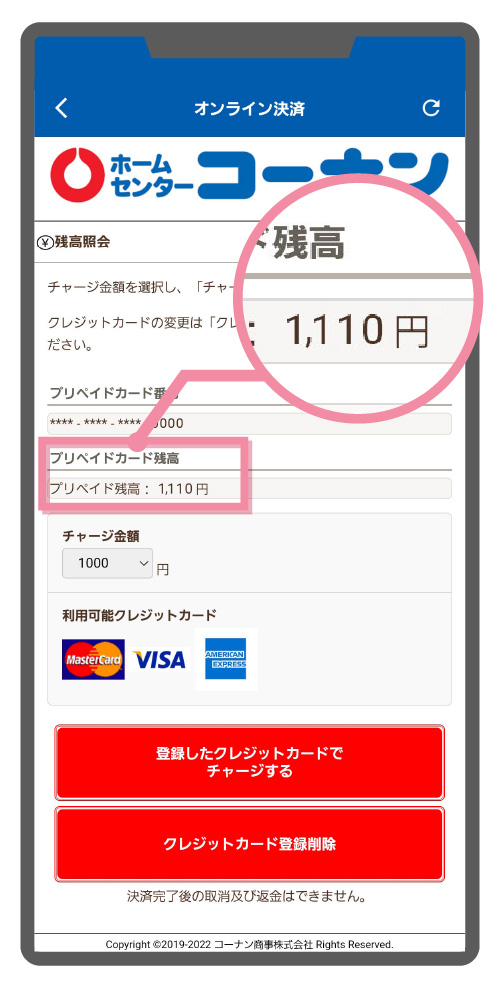
チャージ画面のトップに戻ります。個人情報登録の100円(コーナンマネー)と チャージをした1,000円(コーナンマネー)、チャージ特典マネーの10円で合計1,110円(コーナンマネー)がチャージされています
モバイルコーナンPay再ログインでお困りの方へ
-
モバイルコーナンPayのパスワードをお忘れの場合
ログイン画面下の「パスワードをお忘れの方」をクリックして、登録しているメールアドレスをご入力ください。
追って「パスワード再発行のご案内」を登録メールアドレス宛にご返信いたします。
パスワードリセットし、新しいパスワード設定いただいた上で、再度ログインをお願いいたします。 -
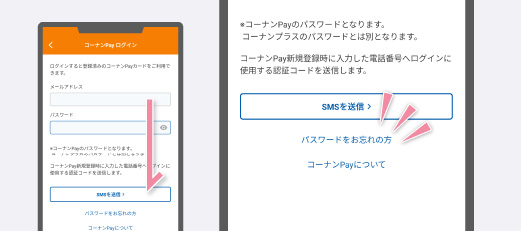
-
登録メールアドレスを忘れてしまった場合
コーナンPayサービス窓口にて承ります。
なお、メールアドレスの確認にはお時間をいただく場合がございます。
あらかじめご了承くださいませ。
コーナン プラスとコーナンPayの連携方法
こちらはコーナン プラス、コーナンPay、両方ご利用中の方へのご案内となります。
※ コーナン プラスをご利用中で、コーナンPayのご利用登録がお済でない方はこちらをご確認ください。
※ コーナンPayをご利用中で、コーナン プラスへのご利用登録がお済でない方はこちらをご確認ください。
※ コーナンeショップ会員のアカウントをお持ちの方は、eショップのログインIDとパスワードを使用しコーナン プラスにログインができます。
くわしくはこちらよりご確認ください。
1
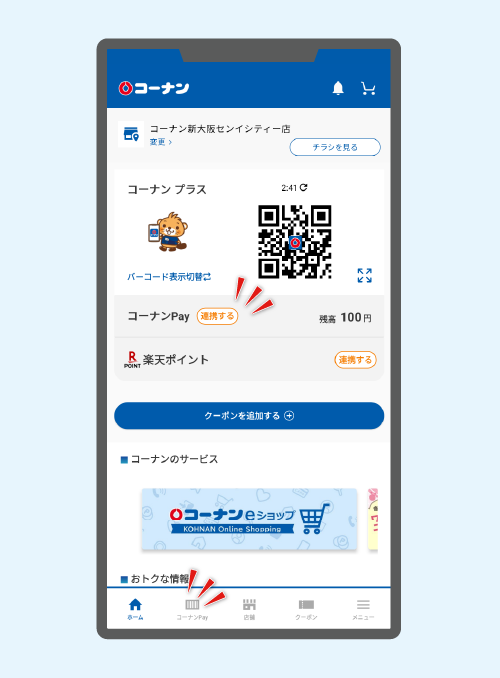
ホーム画面中央のコーナンPay、または画面最下にあるコーナンPayをタップします。
2
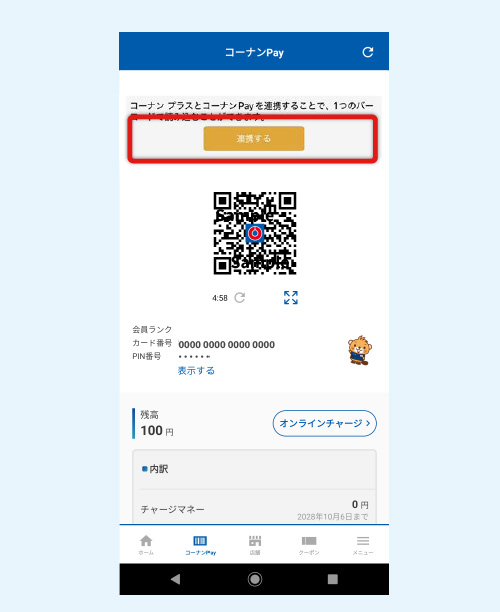
コーナンPayのQRコードの上にある「連携する」ボタンを押下します。
3
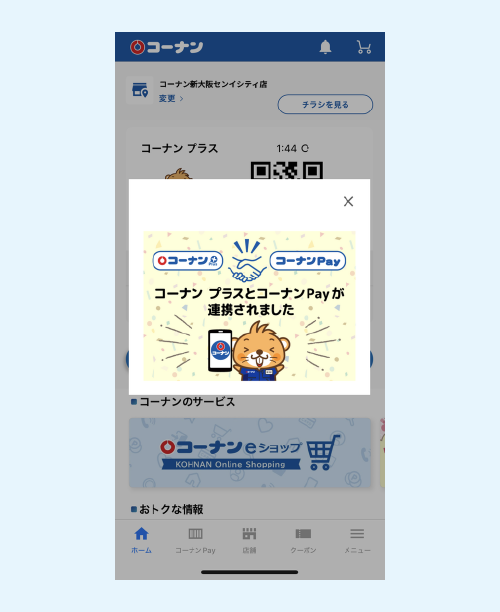
連携が完了しました。
連携が完了すると、お買い物の際にホーム画面にある会員コードをレジでご提示いただき、お支払い方法を「コーナンPayで」とご指定いただくだけでお支払いが完了します。
連携でお困りのお客さま
コーナンPayのよくあるお問い合わせはこちらからご確認ください。
なお、既に「コーナンPayプラスチックカード」をお持ちの方で、アプリの「モバイルコーナンPay」と紐づけがうまくいかない方は、コーナンPayサービス窓口までお問い合わせください。
 コーナンPayに関するお問い合わせ
コーナンPayに関するお問い合わせ
コーナンPayに関するお問い合わせは、
コーナンPayサービス窓口までお電話ください。
・紛失、盗難等に関する使用停止のお問い合わせ(24時間 365日受付) ・その他、カードに関するお問い合わせ(9:00~17:00 土・日・祝・年末年始休業)
コーナンアプリ・モバイルコーナンPayのよくある質問
- アプリを最新版(アップデート Ver4.2.5)にしないとどうなりますか?+
-
最新情報を得ることができなくなります。この機会に最新のコーナンアプリのアップデートをご検討ください。
※お客様のご利用端末のOSによっては最新版がご利用いただけない場合がございます。最新のコーナンアプリ推奨環境をご確認ください。
- アプリを最新版(アップデート Ver4.2.5)にしてからコーナンPay(モバイル)の残高などが見れないのですが?+
-
ホームメニューから「ログイン」を選択し、「メールアドレス」と「パスワード」の入力の上ログインをお願いします。ログイン方法はこちらから
- 携帯電話番号宛てにSMS(ショートメッセージサービス)で認証コードが届かない場合について。+
-
まずは電話番号がお間違いないか再度確認をお願いします。3大キャリア(ドコモ・au・ソフトバンク)の携帯電話ではSMS機能は付帯されていますが、格安SIM事業者はオプションサービスとなっている場合があります。後者の場合は格安SIM事業者と契約をしていただく必要があります。 Androidスマホでは、「SMS受信拒否設定」を行うことができます。またiPhoneの場合でも各キャリアによってSMSの着信を拒否する設定があります。それぞれ拒否の設定にされていないかご確認ください。詳細は各携帯事業社までお問い合わせください。 なお、送信されるSMSは海外を経由して送信されますので、各キャリアのSMS受信設定で海外(国際)メールの受信を許可する設定をお願いします。
- コーナンPayアプリのモバイルカードをログインするためにパスワードを入力しましたが、「対象のアカウントは利用停止中です。コーナンPayサービス窓口事務局にご連絡ください」と表示されました。どうしたらいいですか。+
- 携帯電話のSMSに届いた認証コードの入力をしましたがエラーが発生します。どうしてでしょうか。+
その他コーナンPayについてくわしくは
 コーナンPayに関するお問い合わせ
コーナンPayに関するお問い合わせ
コーナンPayに関するお問い合わせは、
コーナンPayサービス窓口までお電話ください。
・カードに関するお問い合わせ(9:00~17:00 土・日・祝・年末年始休業)